Windows 11 バージョン 22H2 以降で搭載された Snipping Toolのテキストアクション機能について解説します。
「テキストアクション機能」を使うと紙をスキャンしてテキストとして読み取る ことも可能です。
手書きの文字をスキャンすることも可能です。
Snipping Toolのテキストアクション機能の使い方
Snipping Toolを起動します。
Windowsキー + Shiftキー + S キーは起動のショートカットです。
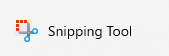
続いて、スキャンした紙などをPDFや画像ビューワで開きます。
ここでは、上記の仮として、当ホームページの記事をスキャンします。
赤枠の部分をスキャンし、テキストをコピーします。
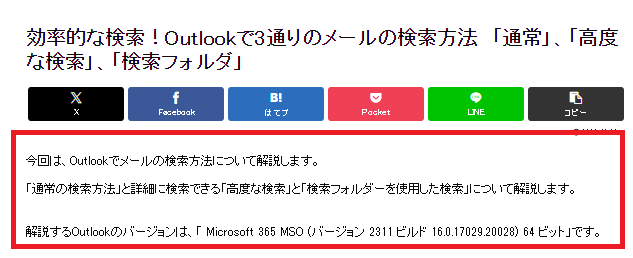
SnippingToolから「新規」ボタンをクリックします。
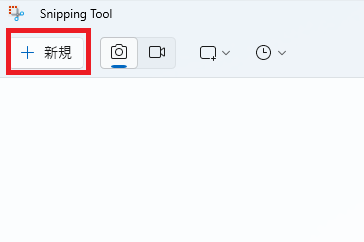
スキャンした範囲を選びます。
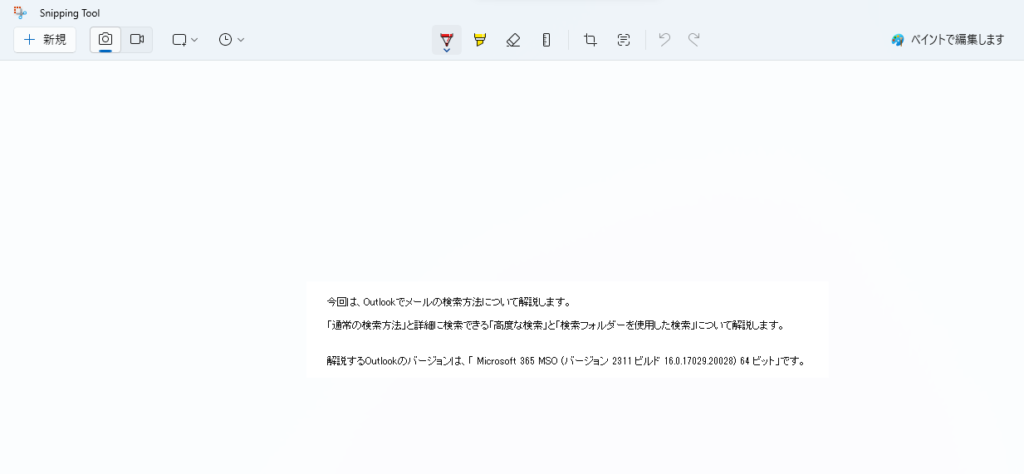
テキストアクションボタンをクリックします。
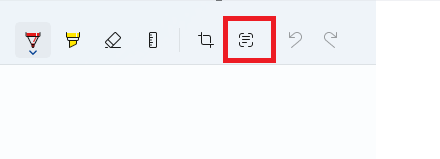
「すべてのテキストをコピーする」をクリックします。
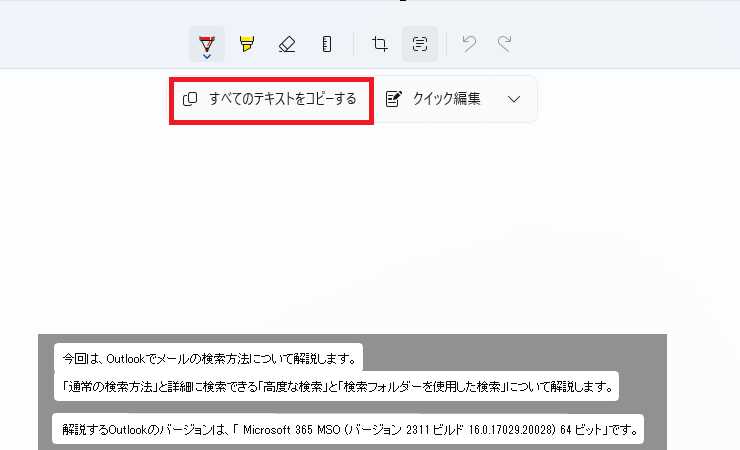
これでテキストとしてコピーされました。
メモ帳に張り付けてみます。

まとめ
本日は、Snipping Toolのテキストアクション機能について解説致しました。

